클립을 정렬하고 다듬기.
몇 가지 간단한 제스처를 사용하여 원하는 방식으로 동영상의 클립을 재정렬하고 자를 수 있습니다. 샷을 이상적인 길이와 순서로 조정하면 처음부터 끝까지 흥미로운 이야기를 적절한 속도로 전달할 수 있습니다.
몇 가지 간단한 제스처를 사용하여 원하는 방식으로 동영상의 클립을 재정렬하고 자를 수 있습니다. 샷을 이상적인 길이와 순서로 조정하면 처음부터 끝까지 흥미로운 이야기를 적절한 속도로 전달할 수 있습니다.
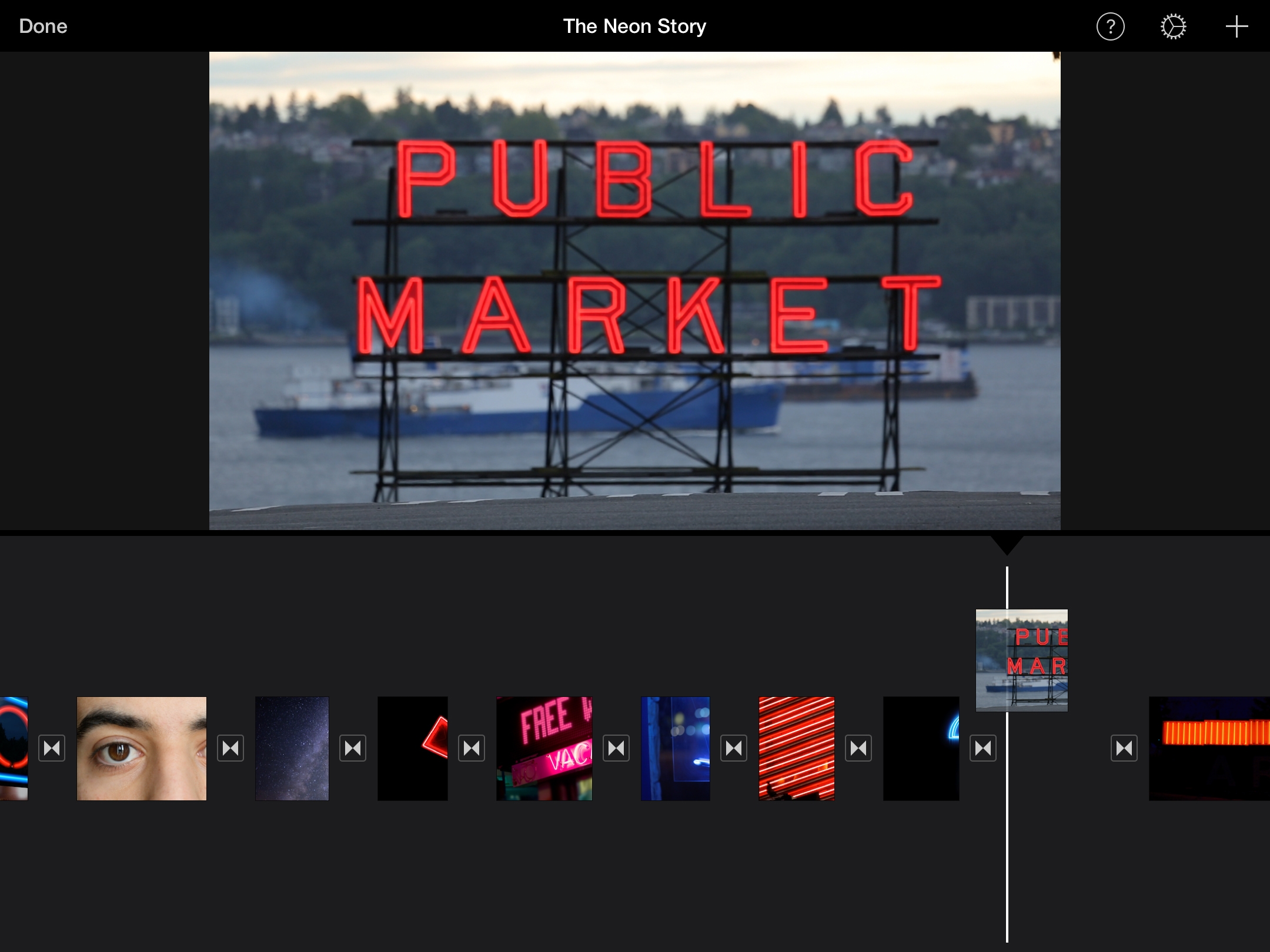
클립을 이동하거나 제거하기: 클립이 타임라인에서 튀어나올 때까지 클립을 길게 터치한 다음 새로운 위치로 드래그합니다. 클립을 제거하려면 타임라인 밖으로 클립을 드래그하거나, 클립을 탭하고 휴지통 버튼 버튼을 탭합니다.
클립을 줄이거나 늘리기: 타임라인에서 클립을 선택한 다음 노란색 다듬기 핸들을 드래그합니다.
확대하기: 타임라인에서 손가락을 펼쳐서 보다 정밀하게 다듬습니다. 확대/축소는 클립의 실행 시간에 영향을 미치지 않습니다.
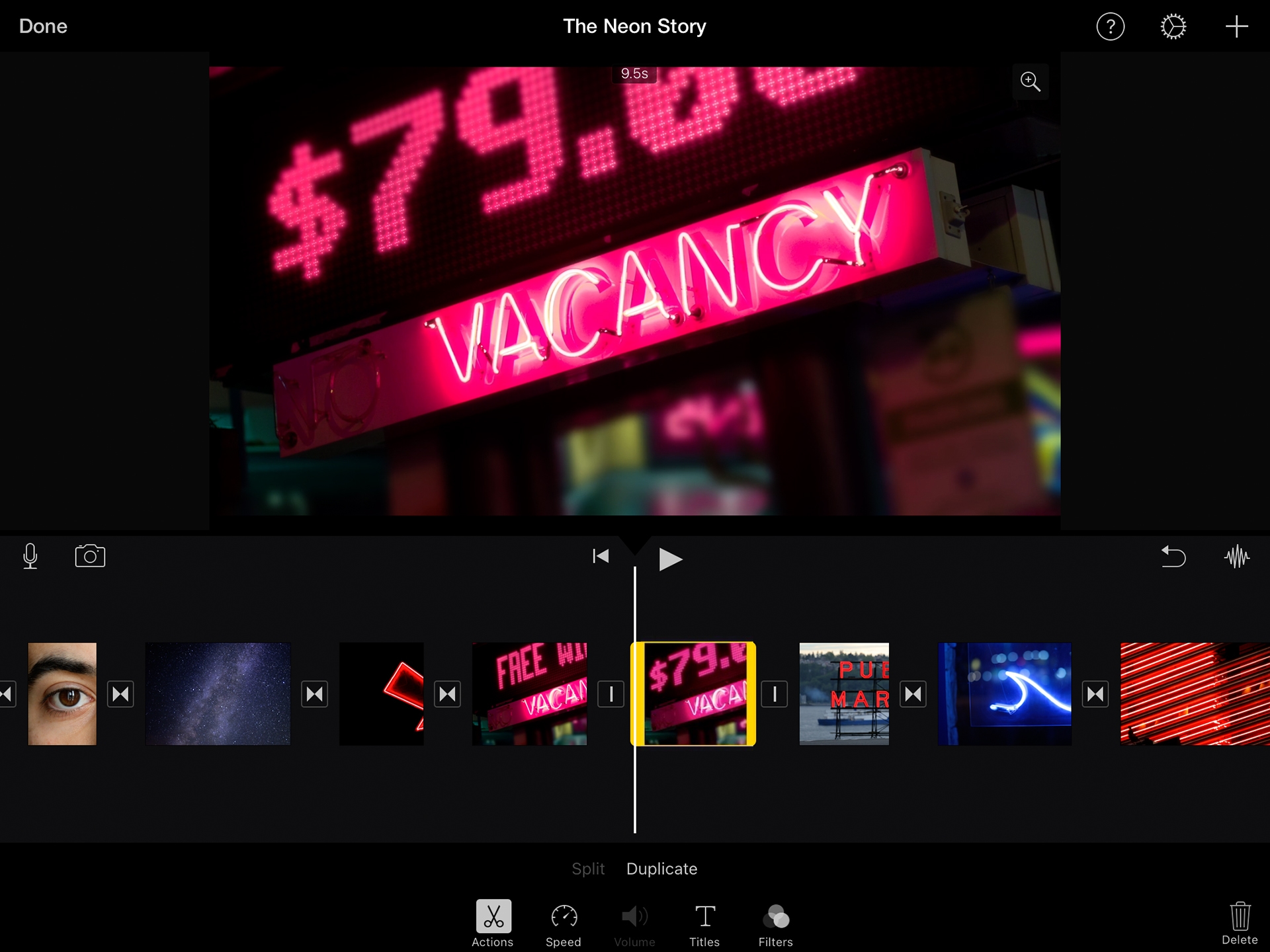
클립 분할하기: 클립을 분할하려는 위치에 재생헤드를 놓습니다. 클립을 선택하고 동작 버튼 버튼과 분할을 차례로 탭합니다. 이제 각 섹션을 개별적으로 조정할 수 있습니다.
클립의 음량 조절하기: 클립을 선택하고 오디오 버튼 버튼을 탭한 다음 음량 슬라이더를 드래그합니다. 슬라이더 왼쪽에 있는 소리 끔 소리 끔 버튼 버튼을 탭하여 클립을 음소거합니다.
녹화된 인터뷰에서 어색한 휴지와 불필요한 구절을 제거합니다. 클립을 분할한 다음 원치 않는 섹션을 삭제합니다.
비디오 클립을 편집하여 뉴스 이벤트를 보다 흥미로운 방식으로 보도할 수 있습니다. 타임라인에서 긴 클립을 일련의 보다 짧은 클립으로 분할한 다음 새로운 순서로 재정렬합니다.
클립이 거꾸로 또는 옆으로 누워 표시되는 경우, 클립을 회전할 수 있습니다. (동영상이 재생되는) 뷰어에서 동영상에 검지와 엄지손가락을 놓은 다음 마치 다이얼을 돌리듯이 손을 돌립니다.
비디오 클립 정렬하기에 대해 더 알아보기